Πώς να εγκαταστήσετε το Android One Mi A3 Ported ROM στο Xiaomi Mi CC9e
Προσαρμοσμένη Rom / / August 05, 2021
Αυτός ο οδηγός περιγράφει τα βήματα για την εγκατάσταση του Android One Mi A3 Ported ROM στο Xiaomi Mi CC9e. Οι συσκευές από αυτό το κινεζικό OEM εκτελούνται σε δύο διαφορετικούς τύπους λειτουργικού συστήματος Android. Το πρώτο βασίζεται στο δικό του προσαρμοσμένο δέρμα Android γνωστό ως MIUI. Ενώ το δεύτερο είναι το πρόγραμμα Android One της Google που προσφέρει σχεδόν εμπειρία στο Android. Ωστόσο, δεν είναι όλοι οπαδοί του MIUI skin. Θα μπορούσαν να υπάρχουν πολλοί λόγοι για το ίδιο. Για ορισμένους, οι διαφημίσεις στη συσκευή δεν είναι αποδεκτές, άλλοι δεν τους αρέσουν οι προσαρμογές που προσφέρει το MIUI. Ομοίως, υπάρχει επίσης πολύ προεγκατεστημένο bloatware που μπορεί να ενοχλήσει ορισμένους από τους χρήστες.
Αν λοιπόν ακούσετε αυτά τα συναισθήματα και δεν είστε οπαδός αυτού του δέρματος MIUI, τότε θα μπορούσατε εύκολα να πετάξετε το ίδιο και να μεταβείτε στο Android One της Google. Τα Mi A3 και Mi CC9e και τα δύο είναι συσκευές με τις ίδιες προδιαγραφές, εκτός από μία διαφορά. Το Mi CC9 της Xiaomi βασίζεται στο MIUI, ενώ το
Mi A3 εκτελείται σε Android One OS. Έτσι, εάν χρησιμοποιείτε την προηγούμενη συσκευή και θέλετε να δοκιμάσετε το καθαρό απόθεμα Android OS, τότε αυτό είναι πολύ δυνατό. Σήμερα, θα σας δείξουμε πώς να εγκαταστήσετε το Android One ROM που μεταφέρεται από το Mi A3 στη συσκευή Mi CC9. Ας δούμε τα βήματα.
Πίνακας περιεχομένων
-
1 Android One Mi A3 Ported ROM στο Xiaomi Mi CC9e
- 1.1 Προαπαιτούμενα
-
2 Πώς να εγκαταστήσετε το Android One Mi A3 Ported ROM στο Xiaomi Mi CC9e
- 2.1 Βήμα 1: Εγκαταστήστε το China Developer Edition MIUI
- 2.2 Βήμα 2: Flash το TWRP Recovery
- 2.3 Βήμα 3: Εγκατάσταση του ROM Xiaomi.eu στο Mi CC9e
- 2.4 Βήμα 4: Αναβοσβήνετε το Mi A3 Ported ROM στο Mi CC9e
- 2.5 Βήμα 5: Flash Magisk Zip
- 2.6 Στιγμιότυπα οθόνης
- 3 συμπέρασμα
Android One Mi A3 Ported ROM στο Xiaomi Mi CC9e
Το Ome των μεγαλύτερων αλλαγών στο οικοσύστημα Android συνέβη παράλληλα με την κυκλοφορία του Android 8.0. Με την εν λόγω έναρξη λειτουργίας, η Google αγόρασε επίσης Έργο Treble. Χωρίς να εξερευνήσετε πολλές τεχνικές δυνατότητες, αυτό το έργο διευκολύνει, γρηγορότερα και λιγότερο δαπανηρό για τους κατασκευαστές να ενημερώνουν τις συσκευές σε μια νέα έκδοση του Android. Και λόγω του ίδιου, βλέπουμε επίσης τη δυνατότητα μετατροπής του Mi9 CC9 σε Mi A3 και αντίστροφα.
Ως αποτέλεσμα, θα μπορούσατε εύκολα να εγκαταστήσετε το ROM One Android A Mi A3 στο Xiaomi Mi CC9e σας με λίγα τσιμπήματα. Ενδιαφέρεστε να μάθετε πώς θα μπορούσε να γίνει αυτό; Πρώτα μεταβείτε στην παρακάτω ενότητα προϋποθέσεων και βεβαιωθείτε ότι η συσκευή σας πληροί αυτές τις απαιτήσεις.
Προειδοποίηση
Πριν ξεκινήσουμε με αυτήν τη διαδικασία, θα συνιστούσα ανεπιφύλακτα να δημιουργήσετε ένα αντίγραφο ασφαλείας του χώρου αποθήκευσης της συσκευής σας και όλων των αρχείων σας που είναι αποθηκευμένα στη συσκευή σας. Επιπλέον, συνιστάται να ακολουθήσετε πολύ προσεκτικά τα βήματα που αναφέρονται σε αυτήν την ανάρτηση για να αποφύγετε μόνιμες ζημιές ή να καταστρέψετε τη συσκευή σας. Εάν κάτι πάει στραβά, ο συγγραφέας ή το GetDroidTips δεν είναι υπεύθυνος για αυτό.
Προαπαιτούμενα
- Συνιστάται ιδιαίτερα να δημιουργήσετε ένα δημιουργία αντιγράφων ασφαλείας της συσκευής σας.
- Αυτό το σεμινάριο είναι μόνο για Xiaomi Mi CC9e (Laurus).
- Το bootloader της συσκευής σας πρέπει να είναι ακλείδωτος.
- Η λειτουργία "Εύρεση του τηλεφώνου μου" πρέπει να απενεργοποιηθεί.
Πώς να εγκαταστήσετε το Android One Mi A3 Ported ROM στο Xiaomi Mi CC9e
Για να διατηρήσουμε τα βήματα εγκατάστασης απλά, χωρίσαμε αυτόν τον οδηγό σε πέντε ξεχωριστές ενότητες. Φροντίστε να ακολουθήσετε όλα τα σημεία ακριβώς όπως αναφέρθηκε, με την ίδια σειρά.
Βήμα 1: Εγκαταστήστε το China Developer Edition MIUI
- Δεν έχει σημασία ποια έκδοση MIUI χρησιμοποιείτε αυτήν τη στιγμή, θα πρέπει να κάνετε flash το China Developer Edition MIUI στη συσκευή σας. Έτσι θα μπορούσε να γίνει:
- Κατεβάστε το China Developer Edition OTA ROM (20.16). Τοποθετήστε αυτό το φερμουάρ στο /sdcard/Downloads ντοσιέ.
- Βεβαιωθείτε ότι έχετε συνδεθεί στον λογαριασμό σας MIUI. Τώρα κατευθυνθείτε προς Ρυθμίσεις και πατήστε Η συσκευή μου > Έκδοση MIUI. Τώρα αγγίξτε το λογότυπο MIUI 5 φορές και κάντε κλικ στο εικονίδιο υπερχείλισης που βρίσκεται επάνω δεξιά.
- Επιλέγω Ενημέρωση από τοπικό ROM, br0 μεταβείτε στο φάκελο Λήψεις και επιλέξτε το αρχείο ROM. Η συσκευή σας θα ενημερωθεί τώρα στο China Developer Edition MIUI.
Βήμα 2: Flash το TWRP Recovery
Ακολουθήστε τις παρακάτω οδηγίες για εγκατάσταση και στη συνέχεια TWRP Recovery στο Xiaomi Mi CC9e
- Λήψη και εγκατάσταση του Εργαλεία SDK και πλατφόρμας Android στον υπολογιστή σας.
- Στη συνέχεια, κατεβάστε το TWRP Recovery για Mi CC9 και τοποθετήστε το μέσα στο φάκελο εργαλείων πλατφόρμας.
- Απενεργοποιήστε τη συσκευή και πατήστε και κρατήστε πατημένο το πλήκτρο Power + Volume Down για λίγα δευτερόλεπτα μέχρι να δείτε το λογότυπο fastboot στην οθόνη.
- Τώρα συνδέστε τη συσκευή σας στον υπολογιστή μέσω καλωδίου USB. Μεταβείτε στο φάκελο-εργαλεία πλατφόρμας και πληκτρολογήστε cmd στη γραμμή διευθύνσεων.
- Αυτό θα ανοίξει τη γραμμή εντολών. Εισαγάγετε την παρακάτω εντολή για να βεβαιωθείτε ότι η συσκευή εκκινήθηκε με επιτυχία σε λειτουργία γρήγορης εκκίνησης:
συσκευές fastboot
- Στη συνέχεια, εισαγάγετε την παρακάτω εντολή για να κάνετε flash την ανάκτηση TWRP στη συσκευή σας:
fastboot flash recovery TWRP_Recovery_for_laurus.img
- Στη συνέχεια, κρατήστε πατημένο το κουμπί αύξησης έντασης + και πληκτρολογήστε τον παρακάτω κωδικό για επανεκκίνηση της συσκευής σε ανάκτηση TWRP:
επανεκκίνηση fastboot
- Όταν η συσκευή εκκινεί σε TWRP, μπορεί να είναι στα Κινέζικα. Για να αλλάξετε τη γλώσσα, πατήστε στην έκτη επιλογή. Αυτό πρέπει να είναι Ρυθμίσεις. Τώρα πατήστε στο εικονίδιο του πλανήτη που βρίσκεται επάνω δεξιά και επιλέξτε το Αγγλικά Γλώσσα. Τέλος, πατήστε Ορισμός γλώσσας βρίσκεται κάτω δεξιά.
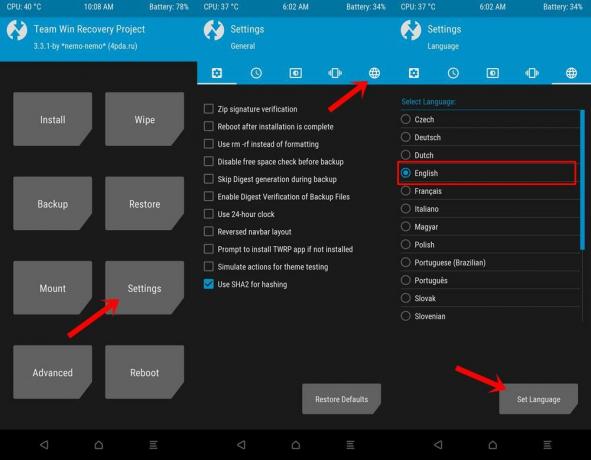
Αλλαγή γλώσσας σε TWRP - Εάν δείτε το λογότυπο της ανάκτησης TWRP δύο φορές, δεν αποτελεί πρόβλημα. Απλώς κρατήστε πατημένο το κουμπί αύξησης έντασης μέχρι να δείτε μερικά μπλοκ. Στη συνέχεια, πατήστε Σαφή > Δεδομένα (Διαγραφή δεδομένων), πληκτρολογήστε ΝΑΙ στον χώρο που παρέχεται και εκτελέστε μια προς τα δεξιά κίνηση για να σκουπίσετε το εν λόγω διαμέρισμα.
- Πληκτρολογήστε τον παρακάτω κωδικό για επανεκκίνηση της συσκευής σας σε ανάκτηση:
ανάκτηση επανεκκίνησης adb
Τώρα ακολουθήστε τις παρακάτω οδηγίες για να αναβοσβήσετε το ROM Xiaomi.eu
Βήμα 3: Εγκατάσταση του ROM Xiaomi.eu στο Mi CC9e
- Βεβαιωθείτε ότι έχετε πραγματοποιήσει λήψη της ίδιας έκδοσης του ROM Xiaomi.eu με το ROM MIUI της Έκδοσης για προγραμματιστές της Κίνας που μόλις αναβάλατε. Σε αυτήν τη σημείωση, εδώ είναι ο σύνδεσμος λήψης για ROM Xiaomi.eu Developer Edition.
- Για παράδειγμα, εάν έχετε κάνει flash το China Developer Edition MIUI 20.1.16, τότε θα πρέπει να κατεβάσετε την ίδια έκδοση του Xiaomi.eu ROM, η οποία θα μπορούσε να βρεθεί εδώ.
- Τώρα μεταφέρετε το ληφθέν αρχείο zip ROM στη συσκευή σας και εκκινήστε τη συσκευή σας στο TWRP Recovery.
- Πατήστε Εγκαθιστώ και περιηγηθείτε σε αυτό το αρχείο ROM Xiaomi.eu. Εκτελέστε ένα δεξί κτύπημα για να το αναβοσβήσετε στη συνέχεια στη συσκευή σας.
- Μην επανεκκινήσετε τη συσκευή σας και μην την απενεργοποιήσετε σε αυτό το στάδιο. Κρατήστε το όπως είναι τώρα και ακολουθήστε τις οδηγίες που δίνονται παρακάτω.
Βήμα 4: Αναβοσβήνετε το Mi A3 Ported ROM στο Mi CC9e
- Κατεβάστε το Εργαλείο Payload_Dumper στον υπολογιστή σας και εξαγάγετε τον σε οποιονδήποτε φάκελο.
- Τώρα κατεβάστε το επίσημο ROM Xiaomi Mi A3 από τον παρακάτω σύνδεσμο. Εξαγάγετε το αρχείο payload.bin από αυτό το ROM στον φάκελο payload_input του εργαλείου Payload Dumper.
Επίσημο ROM Xiaomi Mi A3: Σύνδεσμος λήψης Full-OTA Rom (Global Edition V10.3.13.0) (Ιανουάριος 2020 Patch ασφαλείας)
- Τώρα εκτελέστε το payload_dumper.exe αρχείο έως ότου κλείσει αυτόματα το παράθυρο εντολών. Μόλις το κάνετε, κατευθυνθείτε προς το payload_output φάκελο και θα πρέπει τώρα να δείτε το system.img αρχείο που έχει εξαγάγει το Dumper Tool από το ROM. Αντιγράψτε αυτό το αρχείο στη συσκευή σας.
- Εκκινήστε τη συσκευή σας στο TWRP Recovery και πατήστε το Σαφή και σύρετε για να καθαρίσετε το Δεδομένα και Κρύπτη χώρισμα. Μόλις το κάνετε, κατευθυνθείτε προς Εγκαθιστώ και πατήστε Εικόνα. Αυτό θα κάνει όλα τα αρχεία .img ορατά στη συσκευή σας.
- Επιλέξτε το system.img και μετά επιλέξτε το Εικόνα συστήματος επιλογή να αναβοσβήνει αυτό το αρχείο στο διαμέρισμα συστήματος. Εκτελέστε το δεξί κτύπημα για να το αναβοσβήσετε.
- Τέλος, όταν το αρχείο συστήματος αναβοσβήνει, πατήστε στο Σαφή κουμπί TWRP Recovery και σύρετε για να καθαρίσετε το Δεδομένα και Κρύπτη χώρισμα. Τώρα ακολουθήστε τις οδηγίες που δίνονται στην επόμενη ενότητα.
Βήμα 5: Flash Magisk Zip
Σε γενικές γραμμές, η αναβάθμιση ενός αρχείου Magisk είναι προαιρετική και το κάνετε μόνο εάν θέλετε να κάνετε root. Ωστόσο, για να λειτουργήσει με επιτυχία το Android One Mi A3 Ported ROM στο Xiaomi Mi CC9e, αυτό είναι απαραίτητο. Μέχρι και εκτός αν αναβοσβήσετε το αρχείο Zip της συσκευής σας, η συσκευή σας δεν θα εκκινήσει. "
- Οπότε κατευθυνθείτε προς το Σελίδα λήψης Magisk και κατεβάστε το Magisk v19.4. Μην αναβοσβήνετε το Magisk v20.x. Εάν το κάνετε αυτό, η συσκευή σας θα αρνηθεί την εκκίνηση.
- Μεταφέρετε αυτό το Magisk v19.4 στη συσκευή σας και εκκινήστε το στο TWRP Recovery. Προχωρήστε προς Εγκαθιστώ, επιλέξτε το εν λόγω αρχείο και εκτελέστε ένα δεξί κτύπημα για να το αναβοσβήσετε.
- Αφού κάνετε flash το Magisk, θα μπορούσατε να εκκαθαρίσετε το Cache και το Dalvik Cache, αλλά να μην διαγράψετε το διαμέρισμα δεδομένων.
- Τέλος, κατευθυνθείτε προς Επανεκκινήστε και επιλέξτε Σύστημα. Απολαύστε το Android One ROM!
Στιγμιότυπα οθόνης
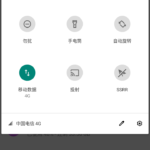
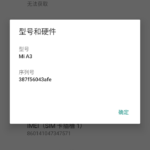
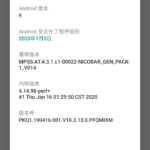

συμπέρασμα
Έτσι, ολοκληρώνουμε τον οδηγό για τον τρόπο εγκατάστασης του Android One Mi A3 Ported ROM στη συσκευή σας Xiaomi Mi CC9e. Αν και τα βήματα είναι κάπως μακρά, αλλά τα τελικά αποτελέσματα αντισταθμίζουν σίγουρα τις προσπάθειες. Ποιες είναι οι απόψεις σας σχετικά με το λειτουργικό σύστημα Android One που λειτουργεί στη συσκευή Mi CC9e; Μειώστε τις απόψεις σας στην παρακάτω ενότητα σχολίων. Στην ίδια σημείωση, εάν έχετε απορίες σχετικά με οποιοδήποτε από τα παραπάνω βήματα, αφήστε τα στα σχόλια.

![Πώς να εγκαταστήσετε το υλικολογισμικό αποθεμάτων στο THL Super TV Box [Android 6.0]](/f/df01ab2a7ba335bda1ef0cc2c2b6c48b.jpg?width=288&height=384)
![Πώς να εγκαταστήσετε ROM ROM στο Oppo AX7 Pro [Firmware Flash File]](/f/40c0334b69cf66c2c1f71663b9c507fe.jpg?width=288&height=384)
